Safari i inne przeglądarki internetowe tworzą ulubione lub zakładki, aby ułatwić użytkownikom nawigację podczas surfowania po Internecie. Zapisując listę witryn, możesz skutecznie odwiedzać stronę internetową bez wyszukiwania jej w wyszukiwarce. Jednak strony internetowe mogą się zmienić lub już nie istnieć. Dobrą wiadomością jest to, że możesz usuń ulubione na Macu aby Twoja lista była dokładna. Ten przewodnik pokaże Ci, jak to zrobić w różnych sytuacjach.
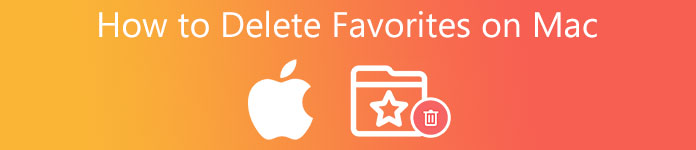
- Część 1: Jak usunąć ulubione na komputerze Mac jeden po drugim?
- Część 2: Najlepszy sposób na zbiorcze usuwanie ulubionych na komputerze Mac
- Część 3: Często zadawane pytania dotyczące usuwania ulubionych na komputerze Mac
Część 1: Jak usunąć ulubione na komputerze Mac jeden po drugim?
Sposób 1: Jak usunąć witryny z paska ulubionych na komputerze MAC?
Safari zapisuje Twoje ulubione witryny w folderze Ulubione. W każdej chwili możesz uzyskać do nich dostęp w swojej przeglądarce. Oczywiście możliwe jest ręczne usuwanie witryn z paska ulubionych na komputerze Mac. W ten sposób możesz przeglądać ulubione strony internetowe i pojedynczo usuwać niechciane.
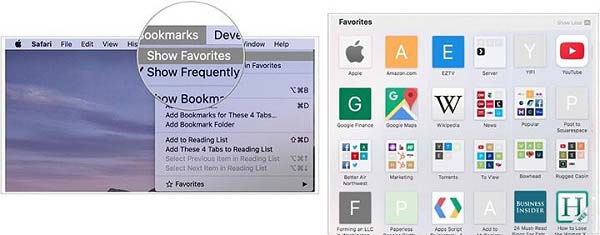
Krok 1Uruchom przeglądarkę Safari, przejdź do Zakładki menu na górnej wstążce i wybierz Pokaż ulubione opcja. Lub możesz uzyskać dostęp do Ulubione pasek w nowej karcie w Safari.
Krok 2Kliknij prawym przyciskiem myszy witrynę, do której nie chcesz już uzyskiwać dostępu. Wybierz Usuń w menu kontekstowym. Ewentualnie przeciągnij ikonę z dala od Ulubione bar i zobaczysz Usunąć symbol po zwolnieniu przycisku myszy.
Krok 3Wykonaj tę samą procedurę, aby usunąć inne witryny z paska ulubionych na Macu.
Sposób 2: Jak usunąć ulubione na komputerze Mac, resetując Safari
Innym sposobem usunięcia Ulubionych na Macu jest zresetowanie przeglądarki Safari. Usuwa całą historię przeglądania i wyszukiwania wraz ze wszystkimi witrynami zapisanymi w Ulubionych. Lepiej utwórz kopię zapasową Safari przed usunięciem ulubionych, aby zapobiec utracie danych.
Krok 1 Uruchom Safari z paska Dock.
Krok 2 Idź do Safari menu i wybierz Wyczyść historię pozycja.
Krok 3 Rozwiń listę w wyskakującym oknie dialogowym i wybierz cała historia opcja. Kliknij na Wyczyść historię aby potwierdzić.
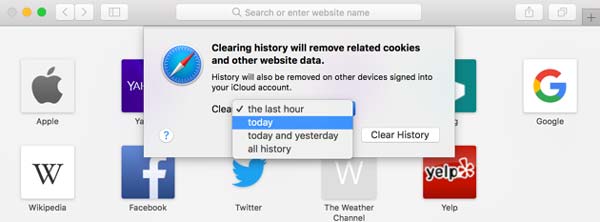
Krok 4 Następnie wróć do Safari menu i wybierz Preferencje.
Krok 5 Przełącz na Zaawansowane z górnej wstążki i zaznacz pole wyboru obok Pokaż menu rozwijania na pasku menu.

Krok 6 Następnie przejdź do Rozwijać menu na górnym pasku menu i wybierz Puste skrzynki.
Krok 7 Teraz otwórz nową kartę, a pasek ulubionych będzie pusty.
Note: W ten sposób możesz również zwolnić miejsce, dzięki czemu po usunięciu ulubionych Safari szybko będzie działać.
Część 2: Najlepszy sposób na zbiorcze usuwanie ulubionych na komputerze Mac
Dla przeciętnych ludzi usunięcie Ulubionych na Macu jest nieco trudne, częściowo dlatego, że to zadanie wymaga umiejętności technicznych. Na szczęście, Apeaksoft Mac Cleaner może zaspokoić Twoje potrzeby. Może skanować ulubione witryny internetowe w dowolnej przeglądarce internetowej na komputerze Mac i obsługiwać usuwanie jednym kliknięciem.

4,000,000 + Pliki do pobrania
Usuń witryny z ulubionych na Macu jednym kliknięciem.
Pozbądź się wszystkich ulubionych za jednym razem.
Chroń ważne dane w swoich przeglądarkach internetowych.
Dostępne dla macOS 11, 10.15, 10.14, 10.13, 10.12, 10.11.
Jak zbiorczo usuwać ulubione na MacBooku?
Krok 1Zainstaluj narzędzie do usuwania ulubionychUruchom najlepszy program do usuwania ulubionych dla komputerów Mac po zainstalowaniu go na komputerze Mac. W interfejsie domowym znajdują się trzy przyciski, Rynek, Odkurzacz, Toolkit. Możesz sprawdzić stan procesora, pamięci i nie tylko, naciskając Rynek przycisk.
 Krok 2Skanuj ulubione witryny
Krok 2Skanuj ulubione witrynyAby usunąć Ulubione na Macu, kliknij w Toolkit opcja z lewej kolumny lub interfejsu domowego. Następnie wybierz Prywatności przycisk, aby przejść do okna czyszczenia prywatności. Kliknij Scan przycisk, aby rozpocząć wyszukiwanie plików cookie, plików do pobrania, historii, danych logowania i innych informacji w swoich przeglądarkach. Po zakończeniu kliknij Zobacz i wysłuchaj aby uzyskać do nich dostęp.
 Krok 3Usuń ulubione na komputerze Mac
Krok 3Usuń ulubione na komputerze MacPo przejściu do czystszego okna wybierz żądaną przeglądarkę ze środkowego panelu, na przykład Safari. Następnie zobaczysz wszystkie elementy, które możesz usunąć w prawym panelu. Aby usunąć Ulubione, zaznacz pole obok Odwiedź historię. Sprawdź inne przedmioty, których już nie chcesz zatrzymać. W końcu kliknij Czyszczenie przycisk, aby rozpocząć proces. Poczekaj na zakończenie procesu i zamknij aplikację. Przejdź do przeglądarki, a zobaczysz, że wszystkie Twoje ulubione witryny zniknęły.

Dalsze czytanie:
Jak sprawdzić pamięć na komputerze Mac
Jak usunąć zduplikowane zdjęcia na komputerze Mac
Część 3: Często zadawane pytania dotyczące usuwania ulubionych na komputerze Mac
Czy mogę pozbyć się paska bocznego ulubionych na Macu?
Tak, możesz. Przejdź do Zakładki w górnej części przeglądarki Safari i kliknij Ukryj zakładkę opcja. Teraz pasek boczny zniknie z okna Safari. W dowolnym momencie, gdy chcesz go odzyskać, powtórz proces i kliknij Pokaż zakładkę.
Jak dodać ulubione w Safari?
Przycisk udostępniania znajdziesz w prawym górnym rogu przeglądarki Safari, gdy odwiedzasz dowolną stronę internetową. Po wyświetleniu strony internetowej, którą chcesz dodać do Ulubionych w przeglądarce Safari, kliknij przycisk Share i wybierz Dodaj zakładkę, Kliknij Zakładki rozwijane menu i wybierz Ulubione. Na koniec kliknij Dodaj przycisk.
Jaka jest różnica między zakładkami a ulubionymi?
Zarówno zakładki, jak i ulubione są przydatne do zapisywania często odwiedzanych witryn. Działają jednak na różne sposoby. Po otwarciu nowej karty w przeglądarce Safari pojawi się pasek Ulubione. Abyś mógł szybko uzyskać dostęp do strony internetowej, klikając ją na pasku. Jeśli chodzi o zakładki, aby uzyskać dostęp do stron internetowych, musisz uzyskać dostęp do paska bocznego zakładek.
Wnioski
Nie można zaprzeczyć, że komputery Mac i laptopy to urządzenia z najwyższej półki. Jednak niektóre funkcje nie są zbyt wygodne lub łatwe do nauczenia się. Na przykład usuwanie ulubionych na komputerze Mac jest niezbędną umiejętnością, aby zwolnić miejsce i zarządzać regularnie odwiedzanymi witrynami. Apeaksoft Mac Cleaner to najłatwiejsza opcja dla przeciętnych ludzi. Jeśli masz lepsze sugestie lub inne pytania dotyczące tego tematu, zostaw wiadomość pod tym postem.








